
Galaxy AI, uyumlu Samsung akıllı telefonlardaki tüm yazılım alanlarında kullanılan Samsung’un AI platformunun adıdır. Buna, yapay zeka ve sohbet asistanı sayesinde yeni numaralar sunan Samsung klavyesi de dahildir: Metinlerinizi hatalara karşı düzeltir ve aynı zamanda doğru yazma stilinde sizi destekler. nextpit size nasıl çalıştığını anlatıyor.
Galaxy S24 Ultra cihazımda Samsung klavyeyle tekrar deniyorum (test). Gboard’a ve en sevdiğim SwiftKey’e alternatifleri kontrol etmeye devam ediyorum. Samsung yakın zamanda kendi yazılım klavyesini Galaxy AI ile yükselttiğinden, yani kendi AI platformundan çalıştığından, Samsung klavyesine bir kez daha şans vermeye değer olduğunu düşünüyorum.
Samsung akıllı telefonlarda farklı bir klavye seçin
Yeni Samsung cep telefonunuzu kurduğunuzda Samsung klavyesi zaten önceden ayarlanmıştır. Ancak siz de benim gibi zaman zaman bir alternatifi kontrol ettiyseniz öncelikle Samsung klavyesini tekrar varsayılan olarak ayarlamanız gerekiyor. Ayara bağlı olarak, ilgili klavyeniz açıksa bunu doğrudan yapma seçeneğiniz vardır. Ancak elbette rotayı ayarlardan da seçebilirsiniz ve bu şekilde olur:
- Ayarlara git.
- “Genel Yönetim”i açar.
- Ardından “Klavye listesi ve standart” seçeneğine dokunun.
- Üstteki “Standart Klavye”ye dokunun.
- Orada “Samsung klavye”yi seçin.
Elbette Android akıllı telefonlar için tonlarca iyi klavye var, ancak metinleriniz için Galaxy AI ve sohbet asistanını kullanmak istiyorsanız Samsung’un yazılımını kullanmanız gerekecek. Gelecekte rakip klavyelerde de bu mümkün olsaydı harika olurdu.
Galaxy AI ile metinlerinizi hatalara karşı bu şekilde kontrol edersiniz
Klavyeyi sosyal medyada, sohbette veya başka bir yerde kullanırsanız, araç çubuğunda, yapay zeka özelliklerine erişmek için kullanabileceğiniz sol üstteki sayıların hemen üzerinde yeni bir sembol göreceksiniz. Girdiğiniz metnin yazım ve dilbilgisini kontrol etmek için aşağıdaki gibi ilerlemelisiniz.

Virgüllerden emin değil misin? Galaxy AI size burada yardımcı olabilir. / © sonrakipit
- Metninizi yazın.
- Ardından Galaxy AI özellikleri için yıldız simgesine dokunun.
- Orada “Yazım ve Dilbilgisi” seçeneğini seçin.
- Şimdi düzeltilmiş metni uygulamak için “Kopyala” veya “Yapıştır”ı seçin.
Galaxy AI ile yazma stilinizi nasıl değiştirirsiniz?
Daha da heyecan verici bulduğum şey ise Samsung cep telefonumun seçtiğim bir numarayı yapabilme ihtimali Üzerinde Apple Intelligence bulunan iPhone’lar gelecek yıla kadar (en azından ABD dışında) satışa sunulmayacak. Galaxy AI sayesinde bir metni formüle edebilir ve ardından onu farklı bir yazı stiline uyarlayabilirsiniz. Özel olarak konuştuğunuzda veya sosyal medyayı kullandığınızda, iş bağlamında tamamen aynı fikri farklı şekilde yazarsınız.
Yapay zeka, farklı yazma stili kategorileri arasından seçim yapmanıza olanak tanır ve ardından metinleri şaşırtıcı derecede tutarlı bir şekilde uyarlar. Burada adım adım talimatları bulacaksınız:
- Metninizi yazın.
- Ardından Galaxy AI özellikleri için yıldız simgesine dokunun.
- Orada “Yazma stili”ni seçin.
- Şimdi “Orijinal”, “Profesyonel”, “Gündelik”, “#sosyal”, “Kibar” veya “Emoji Ekle” stil seçeneklerinden birini seçin.
- Yeni ifadeyi “Kopyala” veya “Yapıştır”ı seçerek onaylayın.
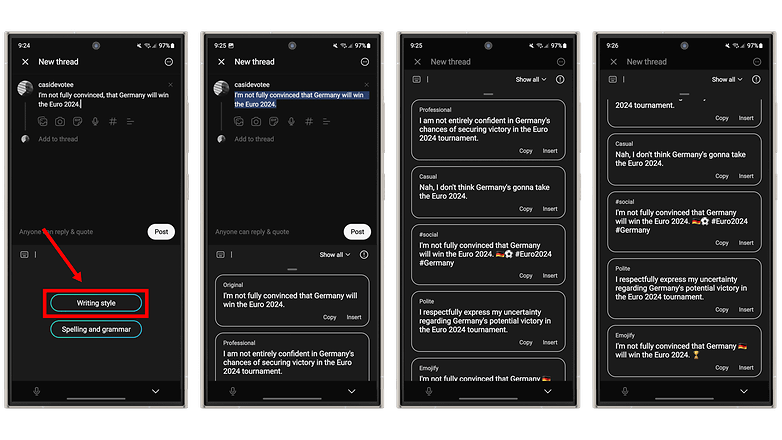
Bir düşünceyi formüle ettiniz, ancak bunu profesyonelce mi yoksa daha sıradan bir şekilde mi ifade etmeyi tercih edersiniz? Galaxy AI’nin sizin için bir çözümü var! / © sonrakipit
Sohbette çeviri işlevini bu şekilde kullanırsınız
WhatsApp, Signal veya Instagram’daki özel mesajlar gibi bazı Messneger hizmetleri halihazırda Samsung’un sohbet çevirisini desteklemektedir. Bu, çeviri yapmak istediğiniz dillere veya çeviri yapmak istediğiniz dillere otomatik olarak bir sohbet ayarlamanızı mümkün kılar. Bu işi yapmak için aşağıdakileri yapın:
- Metninizi yazın.
- Yıldız simgesine dokunun.
- Orada “Sohbet Çevirisi”ni seçin.
- Gerekirse yine de kaynak ve hedef dilleri yapılandırmanız gerekir.
Artık istediğiniz dildeki çeviriyi doğrudan karşı tarafın gönderilerinin altında görebilirsiniz. Kendiniz yazmak istiyorsanız metninizi girebileceğiniz bir satır gösterilecek ve aynı zamanda çevrilmiş versiyonu da görüntülenecektir. Neyse ki yakın zamanda WhatsApp’ta İngilizce spam aldım, bu da size işlevi aşağıdaki resimlerde göstermeme yardımcı oluyor.
Bu işlev, Samsung klavyesini kullanabileceğiniz her yerde mevcut değildir, yalnızca bu sohbet asistanı özelliğini destekleyen uygulamalarda mevcuttur. Samsung’a göre bunlar şu anda aşağıdaki habercilerdir:
- Samsung/Android kısa mesajları
- Google Sohbet
- Kakao talkı
- sinyal
- Naber
- Hat Habercisi
- Instagram’da (DM)
- tango
Gruba soru: Galaxy AI’yı ve sohbet asistanını bir Samsung cihazında zaten kullanabildiniz mi? Ve Galaxy AI ve Samsung’dan bağımsız olarak: Sizce şu anda en iyi yazılım klavyesi hangisi?